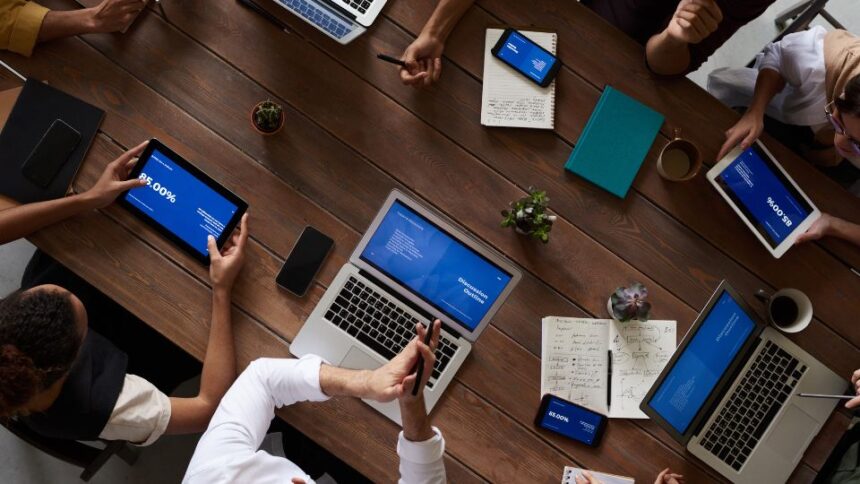M.2 SSD beszerelése: a leggyorsabb tárhely telepítése 5 perc alatt
Az M.2 SSD-k napjaink leggyorsabb és legkompaktabb tárhelymegoldásai közé tartoznak, amelyek jelentősen felgyorsíthatják számítógépünk teljesítményét. A hagyományos merevlemezekkel és 2.5 colos SSD-kkel szemben az M.2 SSD-k nemcsak gyorsabb adatátviteli sebességet kínálnak, hanem helytakarékosabbak is. Ebben a cikkben lépésről lépésre bemutatjuk, hogyan szerelheted be az M.2 SSD-t a számítógépedbe, és élvezheted a villámgyors teljesítményt mindössze 5 perc alatt.
Mi az az M.2 SSD?
Az M.2 SSD egy kompakt, nagy teljesítményű tárolóeszköz, amely közvetlenül a számítógép alaplapjára csatlakozik. Az M.2 szabványt kifejezetten a kisebb formátumú eszközök igényeire tervezték, mint például ultrabookok és mini PC-k. Az M.2 SSD-k különböző hosszúságúak lehetnek, általában 42mm, 60mm, 80mm és 110mm méretben érhetők el. Az M.2 csatlakozó lehetőséget ad az SSD-k közvetlen csatlakoztatására az alaplaphoz, így elkerülhetők a hagyományos SATA kábelek és a külső áramellátás szükségessége.
M.2 SSD előnyei
- Gyorsabb teljesítmény: Az M.2 SSD-k sokkal gyorsabb adatátviteli sebességet kínálnak, mint a hagyományos SATA SSD-k, különösen, ha NVMe protokollt használnak.
- Helytakarékos: Az M.2 SSD-k kis méretüknek köszönhetően kevesebb helyet foglalnak el a számítógépházban.
- Energiatakarékos: Az M.2 SSD-k általában kevesebb energiát fogyasztanak, mint a hagyományos merevlemezek.
- Könnyű telepítés: Nincs szükség kábelekre vagy külön tápellátásra, ami egyszerűsíti a telepítési folyamatot.
M.2 SSD beszerelése: szükséges eszközök
Az M.2 SSD beszereléséhez a következő eszközökre lesz szükséged:
- Csavarhúzó, általában Philips fejű
- Antisztatikus csuklópánt (ajánlott a statikus elektromosság elkerülése érdekében)
- Az M.2 SSD modul
- Az alaplap kézikönyve (segíthet az M.2 slot helyének meghatározásában)
M.2 SSD beszerelésének lépései
Kövesd az alábbi egyszerű lépéseket az M.2 SSD beszereléséhez:
- Kapcsold ki a számítógépet: Mielőtt bármilyen hardveres beavatkozást végeznél, mindig kapcsold ki a számítógépet és húzd ki a hálózati kábelét.
- Távolítsd el az oldallapot: Használj csavarhúzót az oldallap eltávolításához, hogy hozzáférj az alaplaphoz.
- Keress meg az M.2 slotot: Nézd meg az alaplap kézikönyvét, hogy megtaláld az M.2 slot pontos helyét. Ez általában az alaplap közepén található.
- Szereld be az M.2 SSD-t: Óvatosan helyezd be az M.2 SSD-t a slotba, majd finoman nyomd le, amíg a modul a helyére nem pattan. Rögzítsd a mellékelt csavarral.
- Zárd vissza az oldallapot: Helyezd vissza az oldallapot, és rögzítsd a csavarokkal.
- Kapcsold be a számítógépet: Csatlakoztasd vissza a hálózati kábelt, és kapcsold be a számítógépet. Az M.2 SSD-nek automatikusan fel kell ismernie a rendszert.
BIOS beállítások ellenőrzése
A számítógép bekapcsolása után érdemes ellenőrizni, hogy az új M.2 SSD megfelelően csatlakozott-e. Ezt a BIOS-ban teheted meg:
- Indítsd újra a számítógépet, és nyomj meg egy meghatározott billentyűt (például F2, Delete), hogy belépj a BIOS-ba.
- A BIOS menüben keresd meg a „Storage” vagy „Boot” beállításokat, ahol meg kell jelennie az M.2 SSD-nek.
- Ha nem jelenik meg, ellenőrizd, hogy az SSD helyesen van-e csatlakoztatva, vagy hogy a slot kompatibilis-e az SSD-vel.
Operációs rendszer telepítése vagy klónozása
Az M.2 SSD beszerelése után két lehetőséged van: telepíthetsz egy új operációs rendszert, vagy klónozhatod a meglévő rendszert az új SSD-re. Ha teljesen új rendszert szeretnél telepíteni, kövesd az operációs rendszer telepítési útmutatóját. Ha a meglévő rendszer klónozását választod, használhatsz szoftvereket, mint például:
- Acronis True Image: Könnyen kezelhető eszköz a lemezek klónozásához.
- Macrium Reflect: Ingyenes megoldás a merevlemezek klónozásához és biztonsági mentéséhez.
- Clonezilla: Nyílt forráskódú klónozó eszköz, amely támogatja a különböző fájlrendszereket.
Gyakori hibák és megoldásaik
| Hiba | Megoldás |
|---|---|
| Az SSD nem jelenik meg a BIOS-ban | Ellenőrizd az SSD és az alaplap kompatibilitását, valamint a megfelelő csatlakoztatást. |
| A számítógép nem indul el az SSD-ről | Állítsd be az SSD-t elsődleges boot eszközként a BIOS-ban. |
| A rendszer lassú marad | Ellenőrizd, hogy az SSD megfelelően csatlakozik-e és működik-e a megfelelő protokollal (pl. NVMe). |
Összefoglalás
Az M.2 SSD beszerelése egy egyszerű és gyors módja annak, hogy jelentősen növeld számítógéped teljesítményét. Az egyszerű telepítési folyamat és a kiváló teljesítmény miatt érdemes megfontolni az M.2 SSD-re való váltást. A fent bemutatott lépésekkel és tanácsokkal akár 5 perc alatt is beépítheted új SSD-det, és élvezheted annak minden előnyét. Ne feledd, mindig légy óvatos és körültekintő a telepítés során, hogy elkerüld a hardver károsodását.
Az M.2 SSD jövője
Az M.2 SSD-k a technológiai fejlődés élvonalában vannak, és a jövőben is jelentős szerepet játszanak majd a számítástechnikai eszközök teljesítményének javításában. Az újabb generációs M.2 SSD-k még gyorsabb adatátviteli sebességet és nagyobb kapacitást kínálnak, így biztosítva a felhasználók számára a legmodernebb tárolómegoldásokat.
A jelenlegi trendek azt mutatják, hogy az M.2 SSD-k egyre inkább elérhetővé válnak a mindennapi felhasználók számára, így várhatóan még több ember dönt majd a régebbi tárolómegoldások lecserélése mellett. Érdemes figyelemmel kísérni a technológiai fejlődéseket és az új termékeket, hogy mindig a legjobbat hozhassuk ki számítógépünkből.